 Bill Roberson/Digital TrendsSi alguna vez ha intentado hacer clic con el botón derecho del ratón en un sitio web para copiar o compartir contenido, es posible que no funcione: Felicitaciones! Acaba de encontrarse con un sitio que bloquea el clic derecho y otros métodos de acceso directo al contenido.
Bill Roberson/Digital TrendsSi alguna vez ha intentado hacer clic con el botón derecho del ratón en un sitio web para copiar o compartir contenido, es posible que no funcione: Felicitaciones! Acaba de encontrarse con un sitio que bloquea el clic derecho y otros métodos de acceso directo al contenido.Esto puede ser muy molesto, especialmente si todo lo que quieres hacer es compartir una cita divertida, o publicar un enlace a contenido en tus feeds sociales. Sin embargo, hay formas de superar este bloqueo por clic con el botón derecho del ratón. Si está dispuesto a probar algunas herramientas nuevas, le mostraremos la mejor y más segura manera de hacerlo.
(También, esperamos no tener que decir esto, pero por favor respete la propiedad intelectual, el trabajo duro, los derechos de autor, y todas esas otras cosas importantes cuando utilice estas soluciones.)
Elegir el navegador correcto
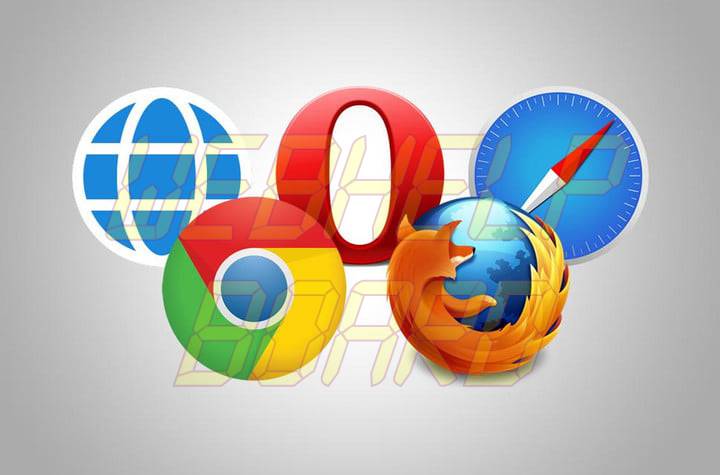
Debido a que este problema de clic con el botón derecho del ratón se refiere principalmente a la gestión de JavaScript, el navegador de Internet que utiliza marca una gran diferencia a la hora de encontrar soluciones. Los mejores navegadores son Google's Chrome y Firefox....lo que no debería ser un problema para la mayoría de ustedes. Safari es una tercera opción, ya que ofrece opciones muy rápidas para desactivar JavaScript. Por último, tenemos Microsoft Edge, que no es tan flexible en su estado actual. Para ahorrarse más trabajo del que vale la pena, elija uno de los navegadores más adaptables antes de echar un vistazo a nuestras opciones.
Opción 1: Usar plugins

Cuando un sitio web bloquea los clics con el botón derecho del ratón, lo hace a través de JavaScript. Aunque JavaScript puede estar perdiendo popularidad en algunos rincones de Internet, sigue siendo muy bueno en tipos específicos de personalización, como evitar que los usuarios hagan clic con el botón derecho del ratón. Sin embargo, debido a que la mayoría de los JavaScript tienden a ejecutarse en el lado del cliente, usted conserva cierto grado de control sobre ellos: Si desea deshabilitar el bloque, necesitará una solución que pueda deshabilitar todo o parte del JavaScript de un sitio.
La razón por la que Chrome y Firefox son tan buenos aquí es que tienen un conjunto muy amplio de extensiones y plugins que pueden personalizar tu experiencia de navegación. No es de extrañar que algunos desarrolladores emprendedores hayan creado plugins que tratan problemas específicos de JavaScript, incluyendo el bloque de clic derecho. Estas extensiones son la mejor solución para este problema - son muy rápidas, sólo deshabilitan lo que tienen que hacer, y no requieren que usted se meta demasiado en problemas con la configuración. Le sugerimos que descargue uno, según el navegador que utilice:
Permitir copia (Chrome): Permitir copia es ideal si desea compartir o copiar mucho a lo largo del día y encuentra que el bloqueo frecuente de clic derecho es muy intrusivo. La extensión pone un pequeño botón en la barra de herramientas. Navegue hasta un sitio web protegido contra copias, encienda este botón y quitará esos bloques. Una vez que haya terminado de hacer clic, apague el botón y reanude su trabajo. Tenga en cuenta que esto no sólo habilita las opciones de hacer clic con el botón derecho del ratón, sino también la copia de texto y otras funciones.
RightToClick (Firefox): RightToClick es un complemento ligeramente más personalizable que Allow Copy. Al igual que la solución Chrome, incluye un botón en la barra de herramientas que deshabilita la función de copiar y hacer clic con el botón secundario, etc., siempre que lo desee. Sin embargo, también incluye opciones de configuración para que pueda elegir exactamente las características de JavaScript a las que se dirigirá. Esto lo hace más adaptable y efectivo que otras extensiones, siempre y cuando esté dispuesto a poner un poco de esfuerzo en la personalización. Nota: Si RightToClick no funciona para usted, pruebe otros complementos como SettingSanity o NoScript.
Estas extensiones son la solución más fácil, pero no son infalibles. Es posible que no tengan como objetivo el JavaScript correcto, y el bloqueo de sitios web puede encontrar formas de inutilizarlos. Recuerde siempre mantener sus extensiones actualizadas para obtener los mejores resultados. Si te encuentras con una situación en la que simplemente no funcionan, es hora de hacer las cosas un poco más manuales... y pasar a nuestra segunda opción.
Opción 2: Desactivar JavaScript por completo en la configuración

La mayoría de los navegadores le permiten sumergirse en los ajustes y encontrar una opción para desactivar JavaScript por completo. Este enfoque requiere más tiempo: Tendrá que visitar la configuración cada vez que encuentre un sitio que bloquee los clics con el botón derecho del ratón y, a continuación, volver a visitarlo para volver a activar JavaScript. Pero para usos poco frecuentes, esta solución puede ser eficaz. Recuerde, sin embargo, que desactivar todo el JavaScript puede tener otros efectos no intencionales dependiendo del sitio - puede que algunas funciones no estén disponibles. He aquí cómo tomar la decisión del comando para tres navegadores populares: 
- Cromo: Empiece por dirigirse al botón del menú (el que tiene tres barras en la esquina superior derecha) y luego elija Configuración . En la configuración, busque el enlace azul a Configuración avanzada y diríjase hacia allí. Debería ver una lista de encabezados - busque uno que diga Privacidad . Debajo de este debe haber un par de botones, el izquierdo leyendo " Content Settings . Haga clic aquí y busque la sección JavaScript . Aquí verá una opción que dice, " No permitir que ningún sitio ejecute JavaScript . Elige esto.
- Firefox: Antes era fácil desactivar JavaScript en Firefox, pero en las versiones más recientes del navegador esto se ha desactivado (¿por qué, Mozilla?). Sin embargo, puede forzar un comando de desactivación de JavaScript si lo desea. Comience escribiendo " about:config " en la barra de direcciones. Asegura a Mozilla que sabes que puedes estar anulando tus garantías, y luego en la nueva barra de búsqueda que aparece, escribe " enabled " y búscalo. Debería ver el valor de este conjunto de preferencias en " true ..." Haga doble clic y póngalo en " false" en su lugar - ¡y listo!
- Safari: Safari hace que esto sea un juego de niños. Diríjase a la parte superior izquierda de su pantalla y elija Safari en el menú de OS X. A continuación, haga clic en Preferencias . Esto abrirá una ventana que muestra todas sus principales opciones de preferencia. En Contenido web , debería ver una opción que dice Enable JavaScript . Asegúrese de que no esté seleccionado , y luego siga adelante con su negocio.
Leer: El navegador Edge obtiene bloqueadores de anuncios y otras características junto con la última versión de Windows
Opción 3: Sitios Proxy
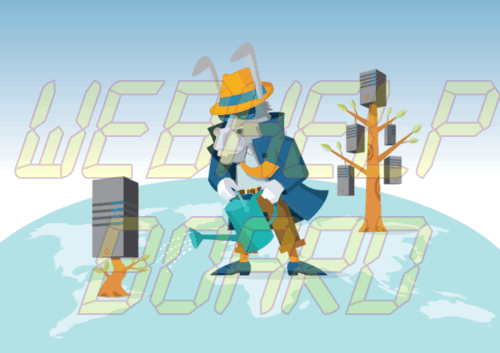
Los sitios proxy esencialmente toman un sitio web y le quitan todas sus características de seguridad para que pueda acceder al contenido (entre otras cosas). Debido a que tiene que utilizar servicios de terceros, esta opción suele ser la que tarda más tiempo, lo que es una de las razones por las que suele ser más sencillo utilizar un comando o un plugin. Sin embargo, para trabajos muy frecuentes/globales, un sitio proxy puede ser su mejor opción para desactivar los bloques de clic derecho y otras funciones de JavaScript. Hay un lote de sitios proxy por ahí, pero el más popular es probablemente Hide My Ass. Sin embargo, Hide My Ass ha optado recientemente por un modelo de precios completo, por lo que es más adecuado para los profesionales: Para una opción personal gratuita sugerimos algo como el Skull Proxy, que es relativamente rápido e indoloro, o el Hidester similar.






